Sun Position¶
Sun Position permite posicionar y animar al Sol (con un cierto grado de precisión), para simular la iluminación natural del mundo real. Utiliza características físicas para posicionar al Sol en la escena: ubicación geográfica, horario y fecha. Está basado en la calculadora en línea del Laboratorio de Investigación del Sistema Terrestre <https://www.esrl.noaa.gov/gmd/grad/solcalc>`__.
Activación¶
Abre Blender y ve a Preferences, entonces a la pestaña Add-ons.
Selecciona Lighting: Sun Position para habilitar el script.
Interfaz¶
Ubicado en el .
Uso¶
Este add-on tiene dos modos distintos de operación: el Modo Normal te permite animar al sol de forma realista, mientras que el Modo Sol + Textura HDRI es útil para sincronizar una luz solar con una textura HDRI.
El modo de uso puede ser seleccionado desde la parte superior del panel Sun Position.
Normal Mode¶
Este es el modo por defecto. Después de seleccionar el horario y el lugar, puedes establecer una luz solar, una textura de cielo, y una colección que va a servir como visualización.
Use Object¶
Selecciona al objeto sol, que será ubicado de acuerdo con el horario y el lugar elegido. Su posición será actualizada cada vez que cambies la ubicación o el horario y, de esta forma, puedes crear animaciones al establecer keyframes sobre los mismos.
Use Collection¶
Selecciona una colección de objetos que van a ser puestos alrededor de la escena para la visualización. Hay dos opciones disponibles: analemma y diurnal.
Nota
Se recomienda crear una colección en la escena, y mover los objetos a esta colección. Si deseas crear varias visualizaciones, crea tantas colecciones como sean necesarias, selecciónalas de a una y elige los ajustes adecuados. Una vez deseleccionada, la colección permanecerá en su lugar.
Analemma¶
La analemma es una visualización de la posición del Sol en el cielo, en torno al año, para un momento dado del día. En otras palabras, es como una imagen del transcurso del tiempo del cielo a lo largo de un año, con el Sol apareciendo múltiples veces en el mismo horario del día.
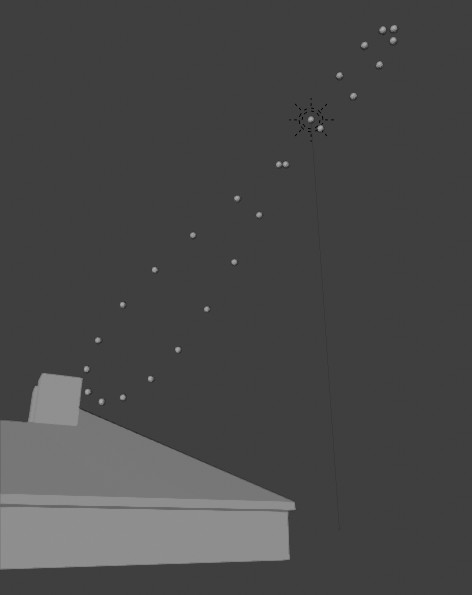
La analemma fue usado aquí para hacer corresponder esta imagen.¶
Diurnal¶
Esta opción te permite visualizar la trayectoria del Sol en el cielo durante un día simple.
Sky Texture¶
Selecciona un nodo Sky Texture en el árbol de nodos shading del Mundo. Éste será establecido para corresponderse con la animación del sol. Esto es útil si deseas tener una textura del cielo simple que se corresponda con la posición de la luz solar.
Ubicación¶
Para que el Sol sea ubicado correctamente, necesitas elegir un lugar en la Tierra donde la escena esté ubicada. Este lugar está representado por dos coordenadas, Longitude (Este / Oeste) y Latitude (Norte / Sur). Son expresadas en grados, desde -180° a +180° para la longitud, y desde -90° a 90° para la latitud. Las coordenadas se corresponden con aquellas encontradas en bases de datos tales como OpenStreetMap o Google Maps. Puedes ingresar y animarlas manualmente, o pegarlas.
Entering Coordinates¶
En el panel Location, ingresa las coordenadas Latitude y Longitude correspondientes a la ubicación que desees simular. Una forma más simple es ir al mapa online, tal como OpenStreetMap, copiar las coordenadas desde ahí, y pegarlas en el campo Enter Coordinates. Estas serán interpretadas automáticamente.
Otra fuente es Wikipedia. Supongamos que quieras representar a El Pabellón de Barcelona, por Mies van der Rohe. Puedes copiar las coordenadas del artículo y pegarlas en Blender.
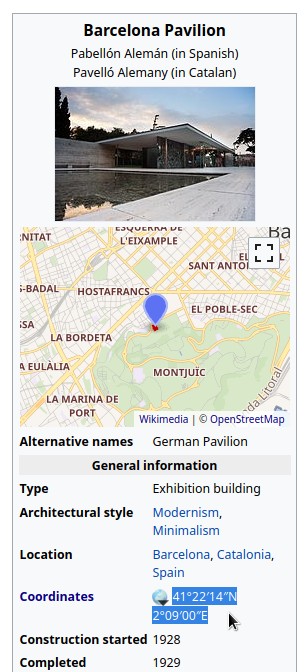
Copiar coordenadas de Wikipedia.¶ |
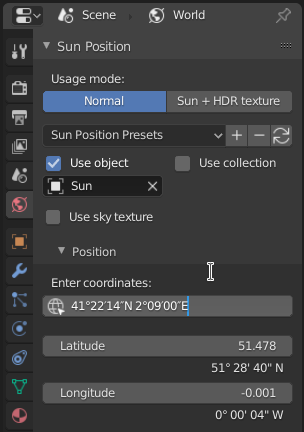
Y pegarlas en Blender para que sean interpretadas.¶ |
North Offset¶
Por defecto, el norte apunta al eje Y en la escena (la parte superior de la pantalla en la vista superior). Pero, a veces, puede ser que hayas modelado en otra orientación. En ese caso, puedes ingresar un North Offset para cambiar la orientación de la escena. Show North conmuta una línea de guiones apuntando al norte en el 3D Viewport, para ayudarte a visualizar las direcciones cardinales.
Setting the Time¶
Después de seleccionar la ubicación en la Tierra, selecciona o anima la fecha y el horario. Esto es bastante directo, pero debes tener cuidado para hacer corresponder la zona Time y Daylight Saving en el momento en que desees simular. El horario ingresado es el horario local, pero también puede ser visualizado debajo el horario global, UTC.
Nota
El horario es almacenado en formato decimal, en lugar de hour:minute:second. Para combinar un horario en ese formato, mira la etiqueta Local.
Sun + HDRI Texture Mode¶
En lugar de simular la posición del Sol para una ubicación y un horario real, este modo simplemente entrelaza una textura de entorno con un objeto de luz solar. Es útil si deseas incrementar el contraste en una textura, al usar un sol adicional.
Synchronizing the Sun Object to the HDRI Texture¶
Start by selecting the sun object and Environment Texture node. You can then synchronize them by enabling Sync Sun to Texture. Hovering any 3D Viewport will display the environment texture. Use the MMB to pan, scroll wheel to zoom, and Ctrl-MMB to set the exposure. Zoom and click the center of the sun in the texture. After that, the sun object will be locked to it.
Ahora puedes rotar la textura y la luz al usar el slider Rotation.
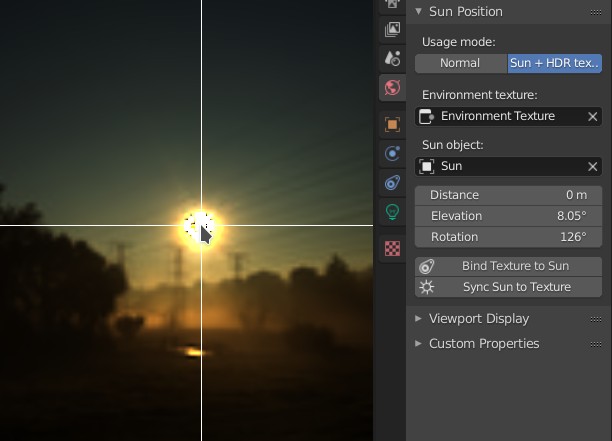
Click the sun in the environment texture in the 3D Viewport to lock it to the sun light object.¶
Preferences¶
Las preferencias para el add-on hacen que algunas características sean opcionales, así que puedes ocultar aquellas que no uses.
Referencia
- Categoría
Lighting
- Descripción
Muestra la posición del sol con los objetos y/o la textura del cielo.
- Ubicación
- Archivo
Carpeta sun_position
- Autor
Michael Martin (xaire)
- Mantenedor
Damien Picard (pioverfour)
- Licencia
GPL
- Nivel de Soporte
Comunidad
- Nota
Este add-on está empaquetado con Blender.